发布时间:2025-09-24 08: 00: 00
品牌型号:联想GeekPro 2020
系统:Windows 10 64位专业版
软件版本:Affinity Designer V2.5
混合模式,简单来理解,就是上下两个图层的颜色加在一起的效果。由于不同模式采用的混合方式、计算方式不同,所以我们会得到截然不同的图像混加效果。除了像素图像可以使用混合模式外,矢量图形的设计也可以用。接下来,本文将会介绍Affinity Designer混合模式如何叠加色彩,Affinity Designer混合模式透明度叠加技巧的相关内容。
一、Affinity Designer混合模式如何叠加色彩
如果要看Affinity Designer混合模式怎么呈现色彩,可以画两个部分重叠的图形并填充不同的颜色,然后再应用不同的混合模式,就可以比较实际的应用效果。接下来,让我们一起来操作看看。
1、先用Affinity Designer左侧工具栏的矩形工具,画一个粉色的矩形,在顶部快捷栏的左上角可以调整图形的填充颜色,以及轮廓颜色。

2、由于混合模式实际是两个图形的叠加效果,所以我们还要画另一个矩形,并且需要部分叠加在第一个矩形上方。为了让混合效果更明显,在设置图形填充颜色时,这里用了黄蓝的渐变填充效果。

3、画好两个矩形后,我们就可以开始使用Affinity Designer的混合模式了。如图3所示,在图层面板的顶部,展开不透明度右侧的菜单,即可应用不同的模式,默认使用的是“正常”。
①Affinity Designer将同一类型的模式都放在一起,并用横线加以分组,这样我们就能更清楚不同模式的区别,这对于新手来说很实用。比如暗化、正片叠加、颜色加深等都归为一组,因为它们都是混合成较暗的颜色。

②正片叠加是我们比较常用的混合模式之一,它的特点是混合后,颜色会变暗,且会有穿透图层的效果,类似半透明的幻灯片。

③淡化、屏幕、更浅的颜色等属于混合后颜色变浅的模式,比如图5所示,选择“颜色淡化”后,叠加的区域变成白色。

④柔光、线性光、实色混合等属于带有光源叠加效果的混合模式,图层在叠加时,会有光线的变化。比如选择“线性光”,可能是减少或增加光,右侧蓝色区域是增加光,所以叠加区域变白。

⑤色相、饱和度、颜色、光度等属于其他项目,因为它们都是与其功能相适应的混合模式。比如饱和度,其实就是用底色的色相和亮度,与当前图层的饱和度来叠加,从图7的混合效果看到,黄色区域增加了底色的艳丽度。

二、Affinity Designer混合模式透明度叠加技巧
Affinity Designer的混合模式可以与透明度叠加起来使用,让图形的设计更灵活,并让混合效果更多样,下面一起来看看怎么操作。
1、在正常模式下,将上层图形不透明度调整到53%,可以让下层图形部分显示出来,由于上层有渐变效果,让混合后的矩形也出现渐变变化。

2、如果调下层图形的透明度,会让其变淡一些,但不会影响叠加效果。因此,透明度更适合加在上层图形上。

3、如果在不透明度为54%的基础上,加一个“颜色淡化”的混合模式,会让叠加区域保留一部分的下层颜色(粉色),而不会完全变白(上述演示过单纯加颜色淡化叠加区域会变白)。因此大家在调混合模式时,不妨尝试叠加透明度,可以呈现更多的变化。

三、小结
以上就是关于Affinity Designer混合模式如何叠加色彩,Affinity Designer混合模式透明度叠加技巧的相关内容。混合模式对于很多初学者来说,是比较难掌握的功能。Affinity Designer为了降低使用难度,将同一类型的模式分组放置,可以帮助大家更快熟悉相关的功能。另外,本文也尝试了混合模式+透明度的组合,大家也可以尝试应用到作品设计中。
展开阅读全文
︾
读者也喜欢这些内容:

Affinity Photo如何抠图 Affinity Photo如何去水印
不管是设计师,还是从事文案、新媒体运营工作,抠图和去水印都是常用技能。但若掌握不好技巧,会浪费大量的时间,从而影响工作效率,如果有一个趁手工具,能够让抠图和去水印变得简单就好了。下面介绍Affinity Photo如何抠图,Affinity Photo如何去水印。get这些技巧既能保证质量又能保证效率,堪称一箭双雕。...
阅读全文 >
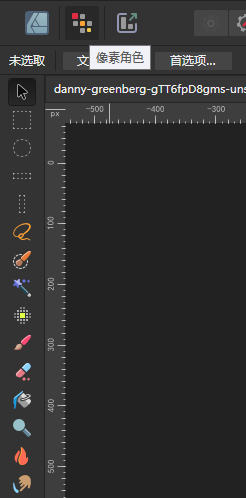
Affinity Designer纹理工具如何添加噪点 Affinity Designer纹理工具颗粒密度控制方法
在Affinity Designer设计图形时,如果想加一些噪点纹理,用画笔工具就可以了。因为Affinity Designer可以将图片添加为笔刷,我们只要将噪点图片创建为笔刷,就可以用画笔直接画出噪点。接下来,本文将介绍Affinity Designer纹理工具如何添加噪点,以及Affinity Designer纹理工具颗粒密度控制方法的相关内容。...
阅读全文 >
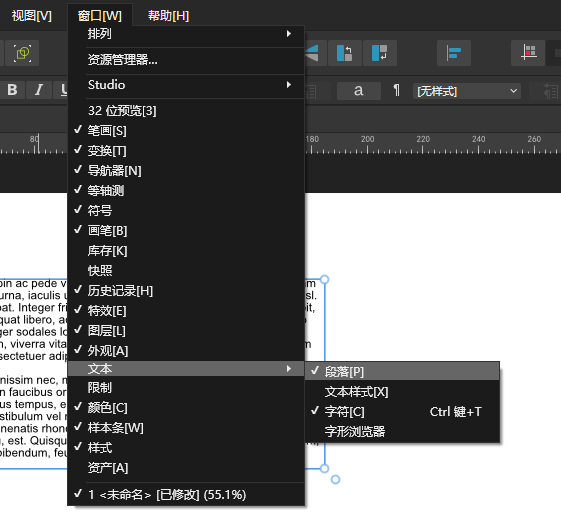
Affinity Designer段落样式如何统一格式 Affinity Designer段落样式继承规则应用
在一些杂志内页设计中,可能会有好几段文字,如果逐一去调段落样式会比较麻烦。在这种情况下,段落的格式化功能就显得尤为重要。Affinity Designer可以通过窗口功能统一段落格式,比如缩进、段间距、项目编号等,也能创建一些应用规则,供批量操作使用。接下来,本文将介绍Affinity Designer段落样式如何统一格式,Affinity Designer段落样式继承规则应用的相关内容。...
阅读全文 >

Affinity Designer如何实现阵列 Affinity Designer如何导出透明背景
阵列,其实就是多次重复放置对象,或者复制多个相同的图案,然后再将它们按照一定的规则排列。我们知道了原理之后,做起来就比较简单了。Affinity Designer可以很容易做阵列,用复制对象或创建符号的方式都可以实现。接下来,本文将介绍Affinity Designer如何实现阵列,以及Affinity Designer如何导出透明背景的相关内容。...
阅读全文 >